विषयसूची:

वीडियो: रास्पबेरी पाई के साथ रिले नियंत्रण: 3 कदम

2024 लेखक: John Day | [email protected]. अंतिम बार संशोधित: 2024-01-30 09:20

हममें से अधिकांश लोगों ने समस्या का सामना किया है जब रास्पबेरी पाई बोर्ड एक साथ कई उपकरणों के बीच स्विच करने में सक्षम नहीं है। इसलिए 26 GPIO पिन का उपयोग करके कई उपकरणों को जोड़ना संभव नहीं है। इसके अलावा, इसे 26 से आगे नहीं बढ़ाया जा सकता है, इसलिए 26 से अधिक डिवाइस कनेक्ट नहीं किए जा सकते हैं।
GPIO हेडर का उपयोग करके इस समस्या को हल किया जा सकता है। एक हेडर पर, हम एक रिले बोर्ड को 16 रिले तक जोड़ सकते हैं और हम बोर्डों की संख्या 128 तक बढ़ा सकते हैं। इसलिए, कुल मिलाकर, 128*16 डिवाइस कनेक्ट किए जा सकते हैं।
तो चलिए शुरू करते हैं!
चरण 1: हार्डवेयर की आवश्यकता

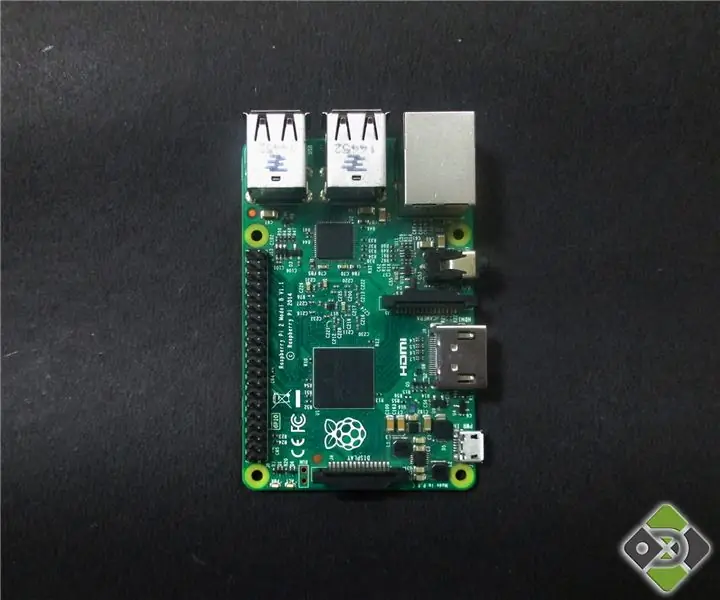


इस परियोजना के लिए, हम उपयोग करेंगे:
1. रिले नियंत्रक
2. रास्पबेरी पाई
3. I2C शील्ड
4. 12 वी पावर एडाप्टर
5. I2C कनेक्टिंग केबल
आप उन पर क्लिक करके उत्पाद खरीद सकते हैं। इसके अलावा, आप Dcube Store पर और भी बेहतरीन सामग्री पा सकते हैं।
चरण 2: हार्डवेयर कनेक्शन

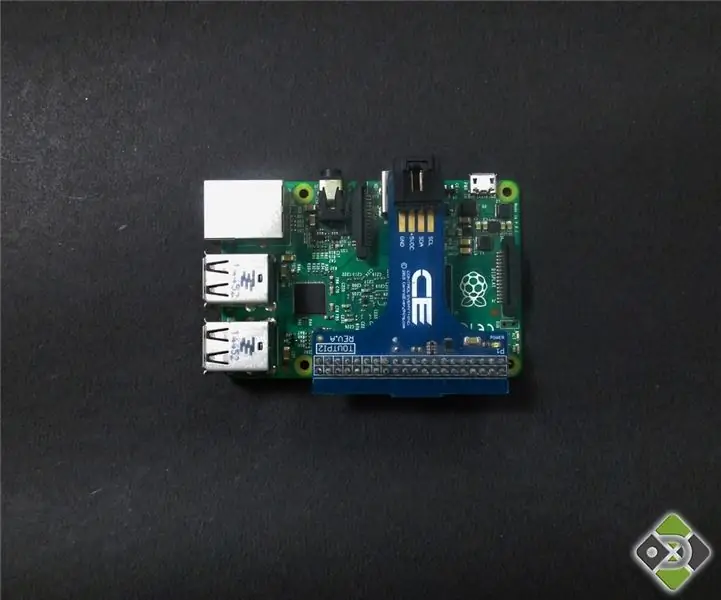


रास्पबेरी पाई को I2C शील्ड/एडाप्टर से जोड़ने के लिए कदम
सबसे पहले, रास्पबेरी पाई लें और उस पर I²C शील्ड लगाएं। शील्ड को धीरे से दबाएं और हम इस चरण के साथ पाई के रूप में आसान हैं (चित्र # 1 और # 2 देखें)।
MCP23008 रिले नियंत्रक और रास्पबेरी पाई का कनेक्शन
I2C केबल का उपयोग करके, I2C शील्ड पर I2C कनेक्टिंग पोर्ट के माध्यम से MCP23008 रिले कंट्रोलर को रास्पबेरी से कनेक्ट करें (चित्र # 3 देखें)।
बोर्डों को शक्ति दें
रास्पबेरी पाई को किसी भी माइक्रो यूएसबी केबल द्वारा संचालित किया जा सकता है। यह 5वी और 2ए पर काम करता है। माइक्रो यूएसबी केबल को रास्पबेरी पाई के पावर जैक में प्लग करें। इसके अलावा, रिले कंट्रोलर को 12V पावर एडॉप्टर के साथ पावर देना न भूलें। इसे प्लग इन करें और हम जाने के लिए तैयार हैं!
अंतिम कनेक्शन चित्र #4 में दिए गए हैं।
चरण 3: कार्य करना और कोड (जावा का उपयोग करना)
हमने डिवाइस को लिनक्स (रास्पियन) के साथ बूट किया है। इसमें हम एक मॉनिटर स्क्रीन के साथ रास्पबेरी पाई का उपयोग कर रहे हैं
1. https://pi4j.com/install.html से "pi4j पुस्तकालय" स्थापित करें। Pi4j रास्पबेरी पाई के लिए एक जावा इनपुट/आउटपुट लाइब्रेरी है। "pi4j लाइब्रेरी" को स्थापित करने का एक आसान और सबसे पसंदीदा तरीका है कि आप सीधे अपने रास्पबेरी पाई में निम्न कमांड को निष्पादित करें:
कर्ल-एस get.pi4j.com | सुडो बैश या कर्ल -s get.pi4j.com
2. एक नई फाइल बनाने के लिए जहां कोड लिखा जा सकता है, निम्नलिखित कमांड का उपयोग किया जाएगा:
vi FILE_NAME.java
उदाहरण के लिए vi नमूना1.जावा
3. फाइल बनाने के बाद, हम यहां कोड इनपुट कर सकते हैं। कुछ नमूना जावा कोड हमारे गिटहब रिपोजिटरी पर उपलब्ध हैं। ये यहां से कॉपी करके बस इस्तेमाल के लिए तैयार हैं।
4. कोड डालने के लिए "i" कुंजी दबाएं।
5. उपर्युक्त रिपॉजिटरी से कोड को कॉपी करें और अपने द्वारा बनाई गई फाइल में पेस्ट करें।
6. कोडिंग हो जाने के बाद “esc” पर क्लिक करें।
7. फिर कोड विंडो से बाहर निकलने के लिए नीचे दिए गए कमांड का उपयोग करें:
: डब्ल्यूक्यू
यह टर्मिनल विंडो पर वापस आने के लिए राइट क्विट कमांड है
8. निम्नलिखित कमांड का उपयोग करके कोड संकलित करें:
pi4j FILE_NAME.java
उदाहरण के लिए pi4j SAMPLE1.java
9. यदि कोई त्रुटि नहीं है, तो निम्न आदेश का उपयोग करके प्रोग्राम चलाएं:
PI4j FILE_NAME
उदा. pi4j नमूना1
कोड रिपॉजिटरी में 5 नमूना कोड होते हैं और कई अलग-अलग संयोजनों में रिले को नियंत्रित कर सकते हैं। इसलिए हमने रास्पबेरी पाई के साथ रिले नियंत्रण किया है।
देखते हैं रिले डांस करने के लिए आप कौन सी धुन बना सकते हैं !!
सिफारिश की:
रास्पबेरी पाई के साथ होम ऑटोमेशन रिले बोर्ड का उपयोग करना: 7 कदम

रिले बोर्ड का उपयोग करके रास्पबेरी पाई के साथ होम ऑटोमेशन: लोगों की एक बड़ी संख्या बहुत आराम चाहती है लेकिन उचित मूल्य पर। हम हर शाम जब सूरज ढलते हैं और अगली सुबह घरों में रोशनी करने में आलस महसूस करते हैं, तो फिर से लाइट बंद कर देते हैं या एयर कंडीशनर / पंखे / हीटर को चालू / बंद कर देते हैं जैसा कि पहले था
रास्पबेरी पाई के साथ एलईडी ब्लिंक - रास्पबेरी पाई पर GPIO पिन का उपयोग कैसे करें: 4 कदम

रास्पबेरी पाई के साथ एलईडी ब्लिंक | रास्पबेरी पाई पर GPIO पिन का उपयोग कैसे करें: हाय दोस्तों इस निर्देश में हम सीखेंगे कि रास्पबेरी पाई के GPIO का उपयोग कैसे करें। अगर आपने कभी Arduino का इस्तेमाल किया है तो शायद आप जानते हैं कि हम LED स्विच आदि को इसके पिन से जोड़ सकते हैं और इसे इस तरह काम कर सकते हैं। एलईडी ब्लिंक करें या स्विच से इनपुट प्राप्त करें ताकि
पुश बटन, रास्पबेरी पाई और स्क्रैच का उपयोग करके चमक नियंत्रण पीडब्लूएम आधारित एलईडी नियंत्रण: 8 कदम (चित्रों के साथ)

पुश बटन, रास्पबेरी पाई और स्क्रैच का उपयोग करके चमक नियंत्रण पीडब्लूएम आधारित एलईडी नियंत्रण: मैं यह समझाने का एक तरीका खोजने की कोशिश कर रहा था कि पीडब्लूएम मेरे छात्रों के लिए कैसे काम करता है, इसलिए मैंने खुद को 2 पुश बटन का उपयोग करके एक एलईडी की चमक को नियंत्रित करने की कोशिश करने का कार्य निर्धारित किया। - एक बटन एलईडी की चमक बढ़ाता है और दूसरा इसे कम करता है। कार्यक्रम के लिए
रास्पबेरी पाई 3 पर रास्पियन बस्टर स्थापित करना - रास्पबेरी पाई 3बी / 3बी+ के साथ रास्पियन बस्टर के साथ शुरुआत करना: 4 कदम

रास्पबेरी पाई 3 पर रास्पियन बस्टर स्थापित करना | रास्पबेरी पाई 3 बी / 3 बी + के साथ रास्पियन बस्टर के साथ शुरुआत करना: हाय दोस्तों, हाल ही में रास्पबेरी पाई संगठन ने रास्पियन बस्टर नामक नया रास्पियन ओएस लॉन्च किया। यह रास्पबेरी पाई के लिए रास्पियन का एक नया संस्करण है। तो आज इस निर्देश में हम सीखेंगे कि रास्पबेरी पाई 3 पर रास्पियन बस्टर ओएस कैसे स्थापित करें
रास्पबेरी पाई 3 बी में एचडीएमआई के बिना रास्पियन स्थापित करना - रास्पबेरी पाई 3बी के साथ शुरुआत करना - अपना रास्पबेरी पाई सेट करना 3: 6 कदम

रास्पबेरी पाई 3 बी में एचडीएमआई के बिना रास्पियन स्थापित करना | रास्पबेरी पाई 3बी के साथ शुरुआत करना | अपना रास्पबेरी पाई 3 सेट करना: जैसा कि आप में से कुछ लोग जानते हैं कि रास्पबेरी पाई कंप्यूटर काफी शानदार हैं और आप पूरे कंप्यूटर को सिर्फ एक छोटे बोर्ड पर प्राप्त कर सकते हैं। रास्पबेरी पाई 3 मॉडल बी में क्वाड-कोर 64-बिट एआरएम कोर्टेक्स ए 53 है। 1.2 गीगाहर्ट्ज़ पर क्लॉक किया गया। यह पाई 3 को लगभग 50
